-
![]() Windows向けデータ復旧
Windows向けデータ復旧
- Data Recovery Wizard Free購入ダウンロード
- Data Recovery Wizard Pro 購入ダウンロード
- Data Recovery Wizard WinPE購入ダウンロード
- Partition Recovery購入ダウンロード
- Email Recovery Wizard購入ダウンロード
- おまかせデータ復旧サービス
概要:
Windowsコンピュータのオペレーティングシステムを効率的に新しいドライブや新しいコンピュータにクローンするために、信頼性の高い実用的なシステムクローンサービスプロバイダをお探しですか?ここにある最高のシステムクローンサービスを自分で探してください。
システムクローンサービスは、サードパーティのソフトウェアメーカーやITサービスプロバイダーが提供するサービスで、一般的なWindowsユーザーやプロのWindowsユーザーが、オペレーティングシステムの複製クローンを別のディスクやコンピュータに作成し、成功させることを支援する。
System Clone ServiceはWindowsユーザーと企業経営者のために、以下の操作を簡単に実行できる:
ほとんどのWindowsユーザーは無料で信頼できるシステムクローンソフトウェアを利用して、OSディスクを入れ替えたり、新しいコンピュータにOSのコピークローンを作成したりすることができます。もしあなたがその一人なら、ここで信頼できるシステムクローンソフトを利用して、無料でシステムクローンサービスを受けることができます。
クローン機能を持つEaseUS Partition Masterは、システムを新しいドライブに完全にコピーし、クローンを作成することができます。
OSをHDDから大容量HDDや高速SSDに移行したい場合は、このガイドを参考にしてください:
注意: SSDまたはHDDにOSを移行する操作は、ターゲットディスクに十分な未割り当て領域がない場合、ターゲットディスク上の既存のパーティションとデータを削除して削除します。重要なデータを保存している場合は、事前に外付けハードディスクにバックアップしてください。
ステップ1.EaseUS Partition Masterをダウンロードして、左のメニューから「ディスククローン」を選択します。「OSを移行する」を選択し、「次へ」をクリックし続けます。
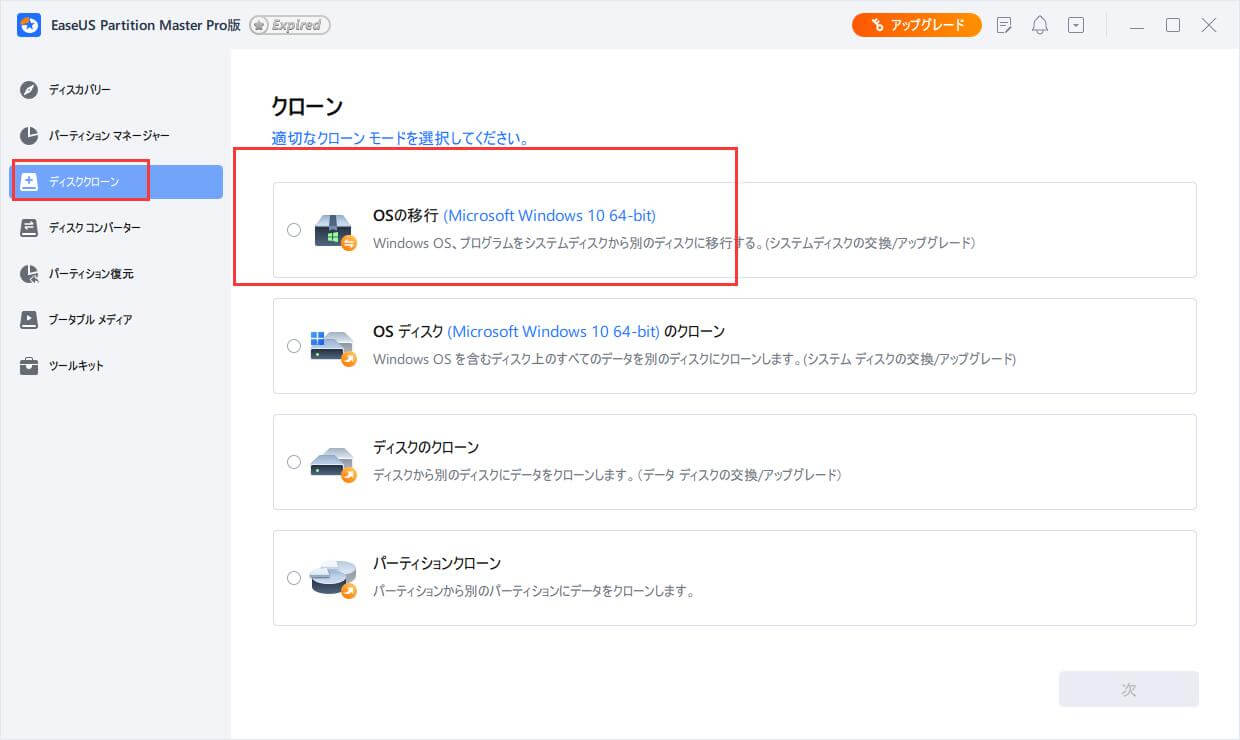
ステップ2. クローンしたいターゲットディスクを選択します。「次へ」をクリックします。
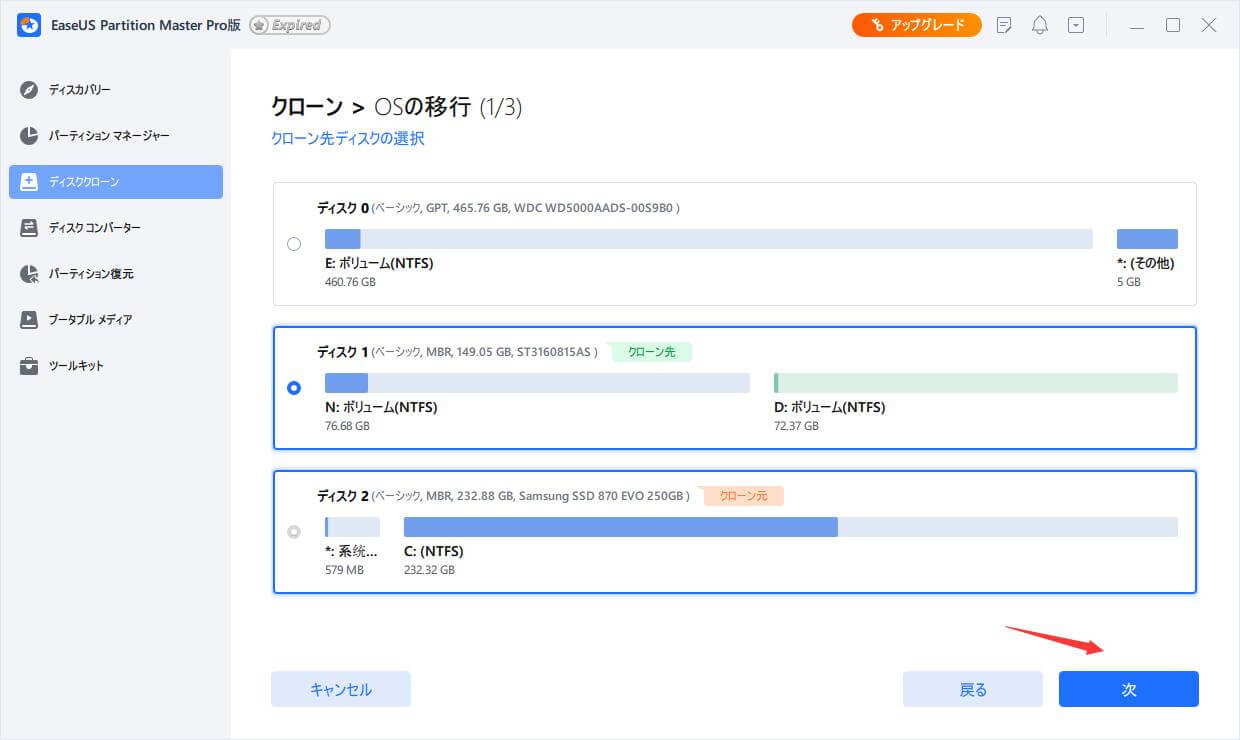
ステップ3.警告メッセージを確認後、「はい」をクリックします。ターゲットディスク上のデータおよびパーティションが削除されます。事前に重要なデータをバックアップしていることを確認してください。
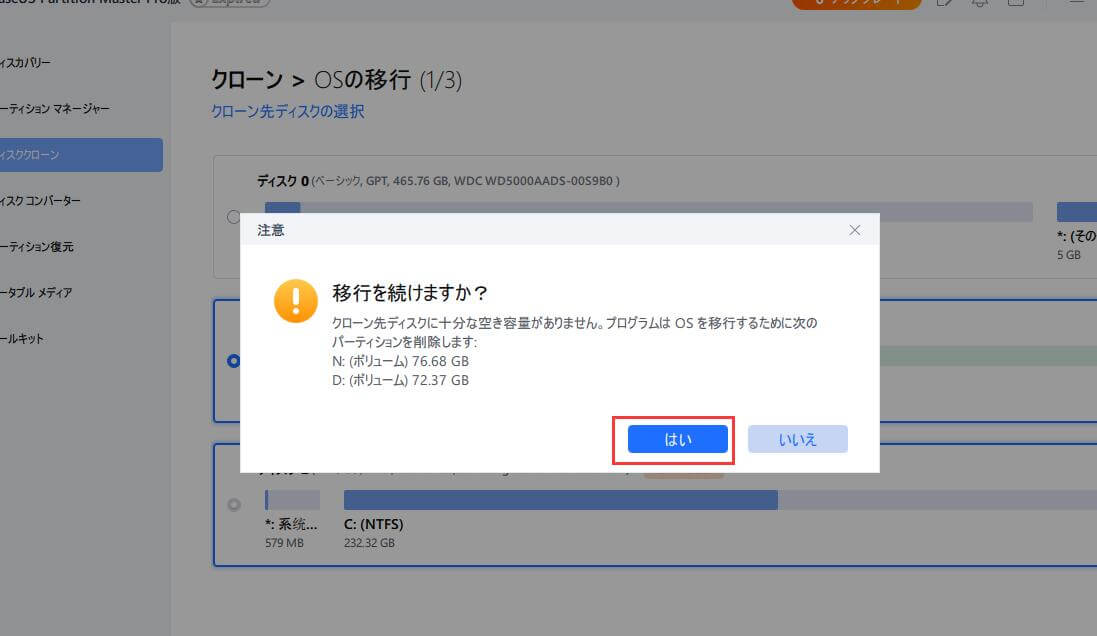
ステップ4.ターゲットディスクのレイアウトをプレビューします。また、ディスクレイアウトオプションをクリックして、ターゲットディスクのレイアウトを好きなようにカスタマイズすることができます。そして、「開始」をクリックして、OSを新しいディスクに移行することを開始します。
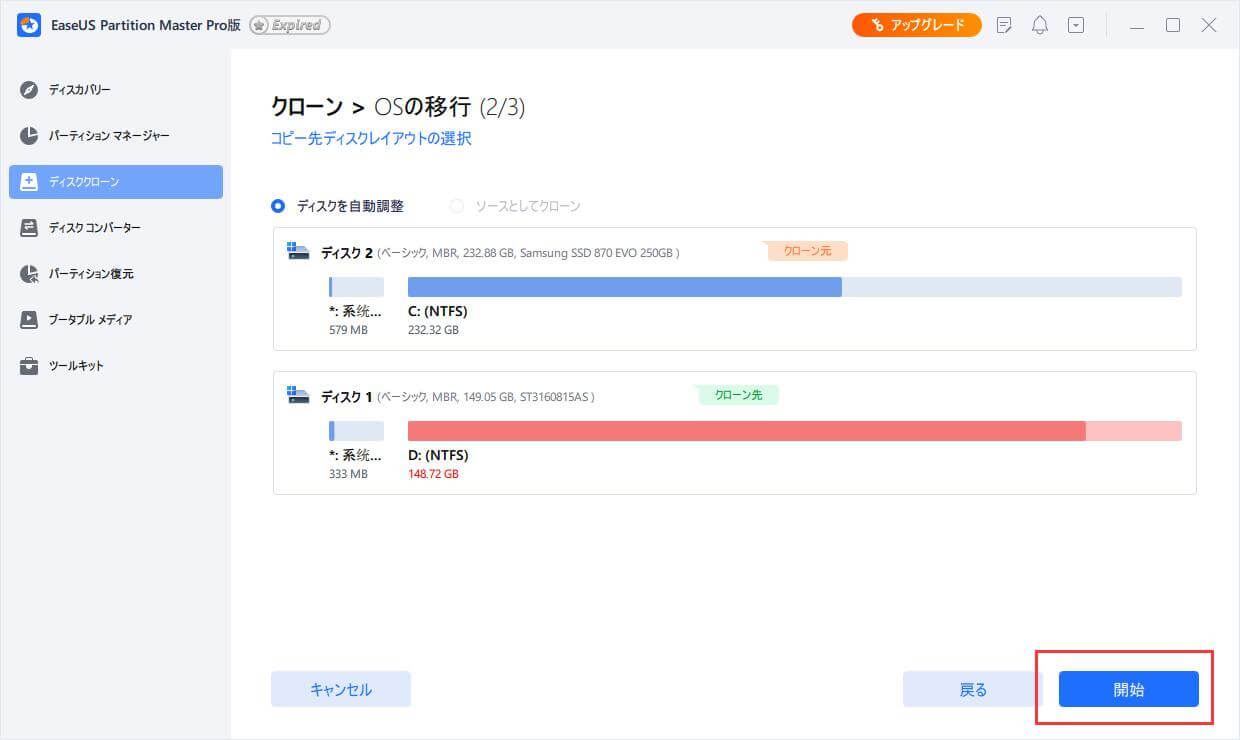
OSディスクを丸ごと交換したり、OSディスクのすべてを新しいドライブにクローンして新しいコンピュータで使用したい場合は、このガイドを参考にしてください:
ステップ1. EaseUS Partition Masterを起動し、「ディスククローン」タブで「OSディスクのクローン」を選択し、「次へ」をクリックします。

ステップ2. OSをクローンしたい新しいディスクを選択し、「次へ」をクリックします。

「はい」をクリックして、OSディスククローニングプロセスを続行することを確認します。

ステップ3. ディスクレイアウトを表示し、「開始」をクリックしてOSクローン作成プロセスを開始します。

この後、PCを再起動し、BIOS設定で新しいディスクからOSが起動するように設定する必要があります。詳細については、このガイドを参照してください:
もしあなたがWindows Serverユーザーやビジネスオーナーで、OSを新しいものや複数のコンピューターにクローンする必要がある場合、信頼できるシステムクローンサービスを入手する必要があります。どうやって手に入れる?
個人または個人のWindows Serverユーザーは、EaseUS Partition Master Enterpriseを利用して、信頼できるシステムクローンサービスを受けることができます:
ビジネスユーザーまたはサービスプロバイダは、EaseUS Partition Master Enterpriseを適用して、このソフトウェアからシステムクローンサービスを取得するか、または以下のサービスアクセスをクリックして、EaseUS技術サポートチームから1対1のシステムクローンサービスをカスタマイズすることができます:
このページでは、システムクローンサービスとは何か、誰がシステムクローンサービスを必要とするか、システムクローンソフトウェアやサービスプロバイダからシステムクローンサービスを取得する方法について説明しました。
システムクローンは、元のOSディスクからOS、設定、プログラム、ファイルをまったく同じようにコピーし、すべてを新しいディスクに転送します。OSディスクをアップグレードしたり、新しいコンピュータにOSを複製したりすることができます。
システムクローンは、システムパーティションとEFIシステムパーティションやリカバリーパーティションなどのシステム関連パーティション上のOSのみをコピーします。OS、OS関連ボリューム、OS設定を新しいディスクに複製します。
ディスククローニングとは、ディスク上のすべてを別のディスクに複製することです。ソースディスクにOSがある場合、ディスクのクローンを作成すると、OS、OSボリューム、OS設定、インストールされたプログラム、既存のデータが新しいドライブにコピーされます。
ハードドライブのクローンとは、ハードドライブまたはSSDの1対1のコピーを作成することを意味し、既存のデータ、ファイル、設定、さらにはファイルシステムのフォーマット、ディスクの種類などを含め、ソースハードドライブから新しいディスクドライブにすべてをコピーします。
高機能なディスク管理

Partition Master Professional
一番使いやすいディスク管理ソフトで、素人でもディスク/ パーティションを自由に変更できます!